O WhatsApp se tornou um aplicativo indispensável para muitos, facilitando a comunicação instantânea com amigos, familiares e colegas de trabalho. No entanto, muitos usuários negligenciam as configurações importantes que podem aprimorar significativamente a experiência no aplicativo. Desde melhorar a privacidade até organizar conversas de maneira eficiente, pequenos ajustes podem fazer uma grande diferença.
Neste texto será informado uma variedade de configurações que todo usuário do WhatsApp (Android ou iOS) deve considerar. Ao seguir estas dicas práticas, você poderá desfrutar de uma experiência mais personalizada, segura e organizada no aplicativo de mensagens mais popular do mundo.
1. Controlando o Download de Mídia
Evitando o Acúmulo Desnecessário de Dados
Um dos principais desafios enfrentados pelos usuários do WhatsApp é o rápido preenchimento do armazenamento do dispositivo devido ao download automático de mídias, como fotos, vídeos e documentos. Essa configuração padrão pode resultar em um consumo excessivo de espaço de armazenamento, especialmente se você participa de muitos grupos ou recebe muitas mídias.
Para prevenir esse inconveniente, o WhatsApp disponibiliza a funcionalidade de desativar o download automático de mídias. Essa configuração permite que você tenha controle total sobre o que é baixado em seu dispositivo, economizando espaço de armazenamento valioso.
Como Desativar o Download Automático de Mídias
Para desativar o download automático de mídias no WhatsApp, siga estas etapas:
- Deverá abrir o aplicativo WhatsApp em seu dispositivo móvel.
- Acesse as “Configurações” ou “Ajustes” do aplicativo.
- Deverá escolher a opção “Armazenamento e dados” ou “Dados e armazenamento”.
- Deverá encontrar as opções de download de mídia, como “Download automático de mídia” ou “Download automático”.
- Selecione a opção “Nunca” ou “Desativado” para evitar o download automático de mídias.
Após seguir esses passos, o WhatsApp não baixará automaticamente as mídias recebidas. Em vez disso, você precisará clicar manualmente em cada arquivo de mídia para iniciar o download, dando-lhe controle total sobre o que é armazenado em seu dispositivo.
2. Protegendo Suas Conversas com Backup Automático
A Importância de Fazer Backups Regulares
Em um mundo digital onde as conversas e memórias são tão preciosas, é importante ter um plano de backup confiável para proteger suas conversas no WhatsApp. Imagine perder acidentalmente seu dispositivo móvel ou ter que reformatá-lo – todas as suas conversas, fotos e vídeos compartilhados seriam perdidos para sempre, a menos que você tenha feito backups regularmente.
O WhatsApp entende a importância dessa questão e oferece a opção de backup automático de conversas, permitindo que você salve suas conversas na nuvem de forma segura e conveniente.
Como Ativar o Backup Automático de Conversas
Para ativar o backup automático de conversas no WhatsApp, siga estas etapas:
- Deverá abrir o aplicativo WhatsApp em seu dispositivo móvel.
- Acesse as “Configurações” ou “Ajustes” do aplicativo.
- Selecione a opção “Conversas” ou “Bate-papo”.
- Encontre a opção “Backup de conversas” ou “Backup de bate-papo”.
- Selecione a frequência desejada para o backup automático, como “Diariamente”, “Semanalmente” ou “Mensalmente”.
- Escolha o local de armazenamento para o backup, geralmente sendo o Google Drive ou o iCloud, dependendo do sistema operacional do seu dispositivo.
Após configurar o backup automático, o WhatsApp criará backups regulares de suas conversas na nuvem, garantindo que suas mensagens, fotos e vídeos compartilhados estejam sempre seguros e acessíveis, mesmo se você perder ou trocar de dispositivo.

3. Controlando a Visibilidade da Sua Foto de Perfil
Protegendo Sua Privacidade Online
Em um mundo digital cada vez mais conectado, a privacidade se tornou uma preocupação crescente. No WhatsApp, sua foto de perfil é uma das informações mais visíveis para outros usuários, e você pode querer controlar quem pode vê-la.
O aplicativo oferece a opção de limitar a visibilidade da sua foto de perfil, permitindo que você escolha quem pode visualizá-la. Esta configuração é particularmente útil para prevenir fraudes e proteger sua privacidade na internet.
Como Restringir a Visibilidade da Sua Foto de Perfil
Para restringir a visibilidade da sua foto de perfil no WhatsApp, siga estas etapas:
- deverá abrir o aplicativo WhatsApp em seu dispositivo móvel.
- Acesse as “Configurações” ou “Ajustes” do aplicativo.
- Selecione a opção “Privacidade” ou “Conta”.
- Encontre a opção “Foto do perfil” ou “Imagem de perfil”.
- Selecione a opção “Meus contatos” ou “Contatos” para limitar a visibilidade da sua foto de perfil apenas para os contatos salvos em seu dispositivo.
Após realizar essa configuração, apenas os contatos salvos em seu dispositivo poderão visualizar sua foto de perfil no WhatsApp. Essa medida de privacidade pode ajudar a evitar golpes e manter sua identidade online mais segura.
4. Desativando Indicadores de Status Online
Valorizando Sua Privacidade e Discrição
Em um mundo cada vez mais conectado, a privacidade e a discrição se tornaram valores preciosos. No WhatsApp, os indicadores de status online, como “Online” e “Visto por último”, podem revelar mais informações sobre sua atividade do que você gostaria.
Para aqueles que valorizam a privacidade e preferem manter um perfil mais discreto, o WhatsApp oferece a opção de desativar esses indicadores de status, permitindo que você controle quem pode ver quando você está online ou quando visualizou uma mensagem pela última vez.
Como Desativar os Indicadores “Online” e “Visto por Último”
Para desativar os indicadores “Online” e “Visto por último” no WhatsApp, siga estas etapas:
- Deverá abrir o aplicativo WhatsApp em seu dispositivo móvel.
- Acesse as “Configurações” ou “Ajustes” do aplicativo.
- Selecione a opção “Privacidade” ou “Conta”.
- Localize as opções “Último visto” e “Online”.
- Escolha a opção “Ninguém” para as duas configurações.
Após realizar essas alterações, nenhum outro usuário do WhatsApp poderá ver quando você está online ou quando visualizou uma mensagem pela última vez. Essa configuração pode ser especialmente útil para aqueles que desejam manter um perfil mais discreto e valorizam sua privacidade online.
5. Protegendo Seu Endereço IP Durante Chamadas
Garantindo Sua Privacidade e Segurança Online
Em um mundo digital cada vez mais complexo, a privacidade e a segurança online se tornaram preocupações fundamentais. Durante chamadas de voz e vídeo pelo WhatsApp, existe a possibilidade de exposição do seu endereço IP, o que pode comprometer sua privacidade e segurança na internet.
Para evitar esse risco, o WhatsApp oferece uma configuração que permite proteger seu endereço IP durante as chamadas, garantindo que sua identidade online e localização permaneçam ocultas.
Como Ativar a Proteção do Endereço IP
Para ativar a proteção do endereço IP durante as chamadas no WhatsApp, siga estas etapas:
- Deverá abrir o aplicativo WhatsApp em seu dispositivo móvel.
- Acesse as “Configurações” ou “Ajustes” do aplicativo.
- Selecione a opção “Privacidade” ou “Conta”.
- Para encontrar a opção “Configurações avançadas” ou “Configurações adicionais”, você pode acessar o aplicativo Configurações pressionando Windows + I, clicar em Sistema e depois em Sobre. Em seguida, clique em Configurações avançadas do sistema.
- Ative a opção “Proteger endereço de IP nas chamadas” ou “Ocultar endereço IP”.
Ao ativar essa configuração, o WhatsApp criptografará seu endereço IP durante as chamadas de voz e vídeo, impedindo que ele seja exposto a terceiros. Essa medida de segurança adicional pode ajudar a proteger sua privacidade e identidade online, garantindo que suas chamadas sejam mais seguras e privadas.


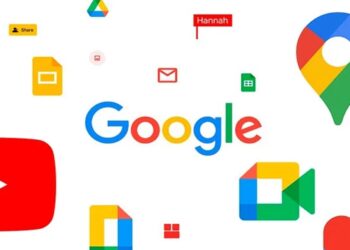





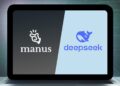

Debate sobre post